Introduzione
Questo documento descrive come distribuire Cisco Secure Client con il modulo Umbrella su dispositivi Android usando la distribuzione zero-touch.
Premesse
È possibile distribuire Cisco Secure Client con il modulo Umbrella su dispositivi Android utilizzando la distribuzione zero-touch tramite soluzioni MDM come Workspace One, Cisco Meraki o Microsoft Intune. Questo processo consente una protezione completa a livello DNS per le applicazioni e il traffico del browser, garantisce l'abilitazione della VPN Always On ed elimina l'intervento dell'utente per l'accettazione della VPN e della SEULA.
Prerequisiti
- Completamento della registrazione EMM (Android Enterprise Mobility Management) e della registrazione dei dispositivi con la creazione di profili di lavoro.
- L'app MDM (hub) deve essere visibile nel profilo di lavoro.
- Assegnare e installare Cisco Secure Client solo dopo la pubblicazione e l'installazione del profilo VPN Always On in Intelligent Hub.
Fasi di distribuzione
A. Creare il profilo VPN Always On
-
Passare a Profili:
- Selezionare Risorse > Profili e baseline > Profili.
- Fare clic su Aggiungi per creare un nuovo profilo.
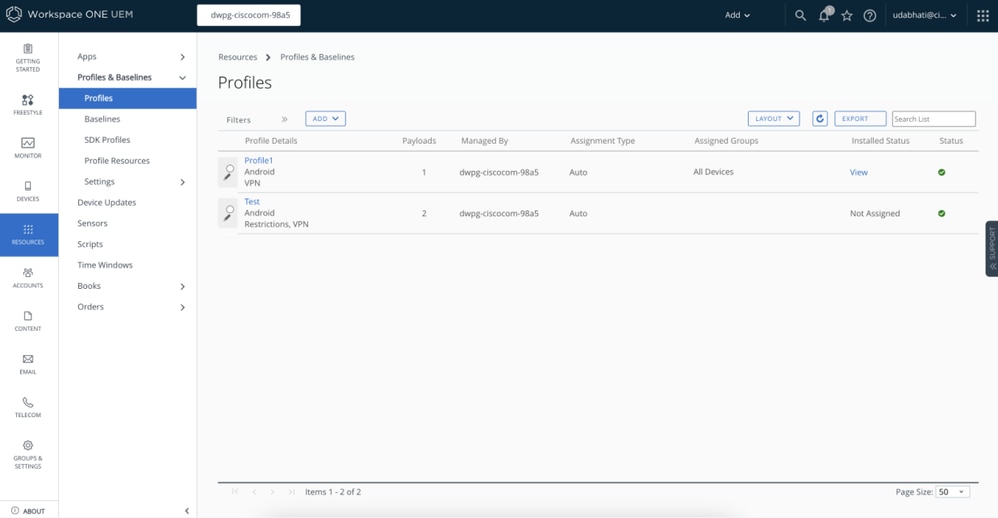
-
Impostazione profilo:
- Selezionate Androida come piattaforma.
- Scegliere il tipo di gestione richiesto.
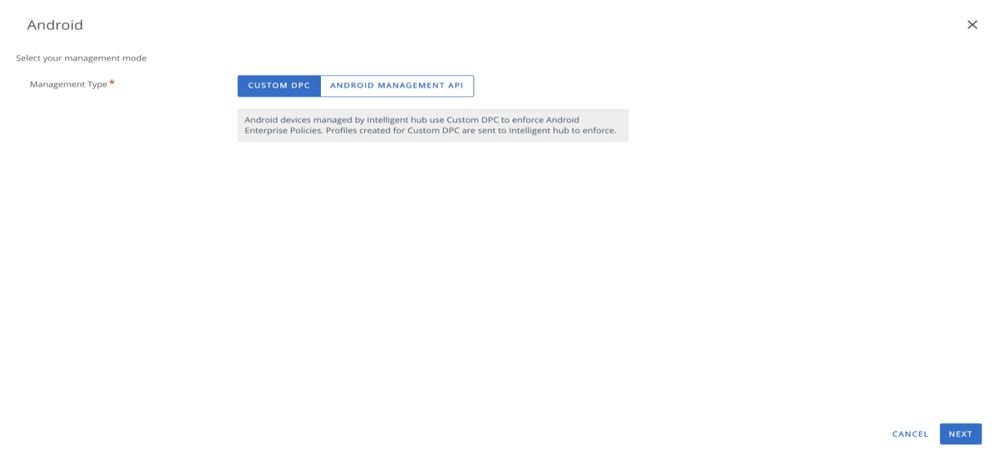
-
Configurare le impostazioni VPN:
- Nella sezione del profilo, andare a Impostazioni VPN e fare clic su Aggiungi.
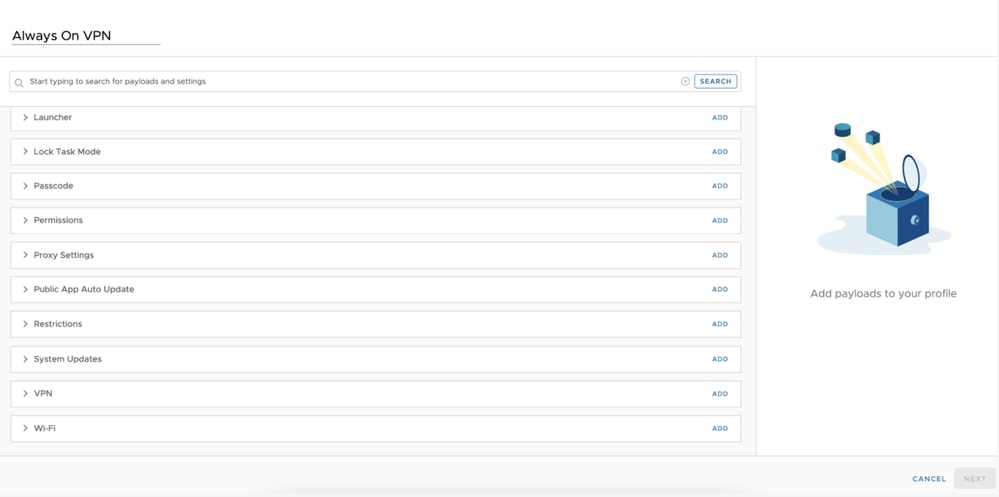
- Compilare i campi obbligatori:
- Tipo di connessione:Cisco AnyConnect
- Server:cisco://local
- Abilitare la VPN Always On e configurare altre proprietà in base alle esigenze.
- Abilita regole VPN per app.
- EnableSet Attivo.
- Fare clic su Avanti.
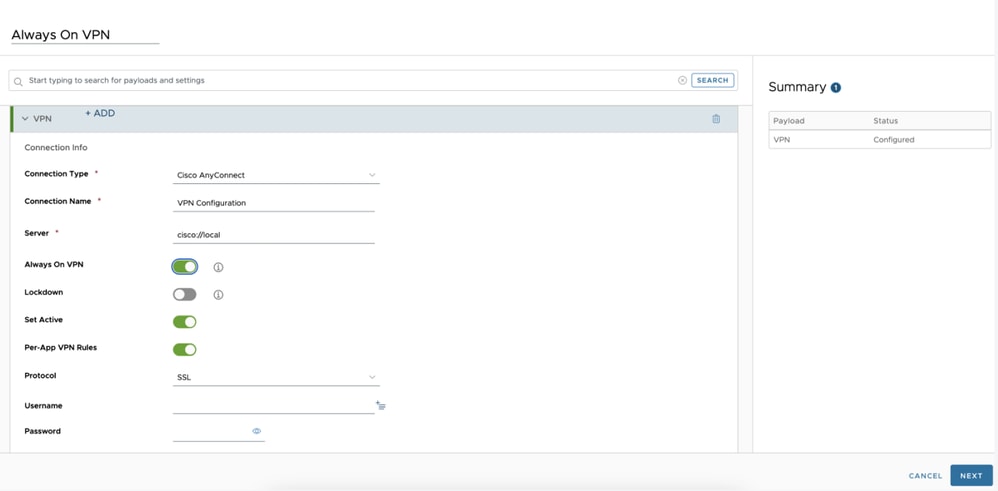
-
Assegna profilo:
- Lasciare vuoto il gruppo smart.
- Assegnare il profilo ai dispositivi necessari.
- Selezionare i valori di distribuzione.
- Fare clic su Salva e pubblica.
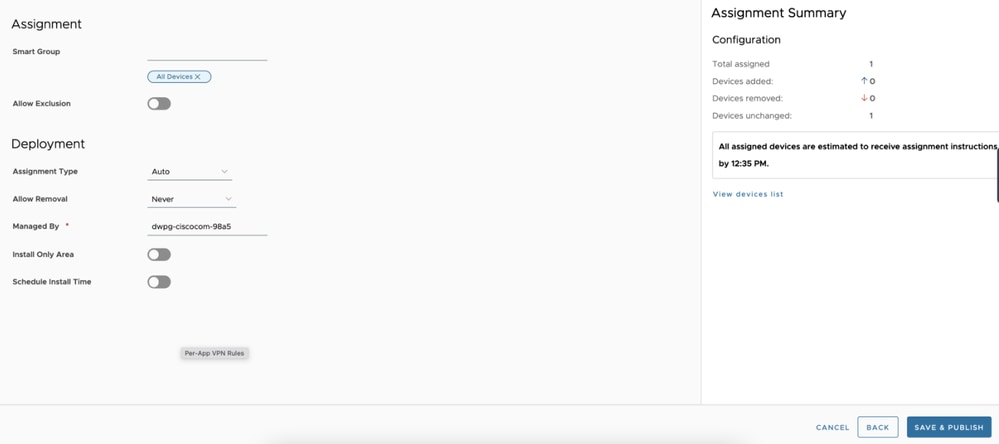
B. Assegnazione dell'app Cisco Secure Client
-
Aggiungi l'app:
- Andare a Risorse > Native > Pubbliche.
- Aggiungere Cisco Secure Client dal Play Store, se non è già disponibile.
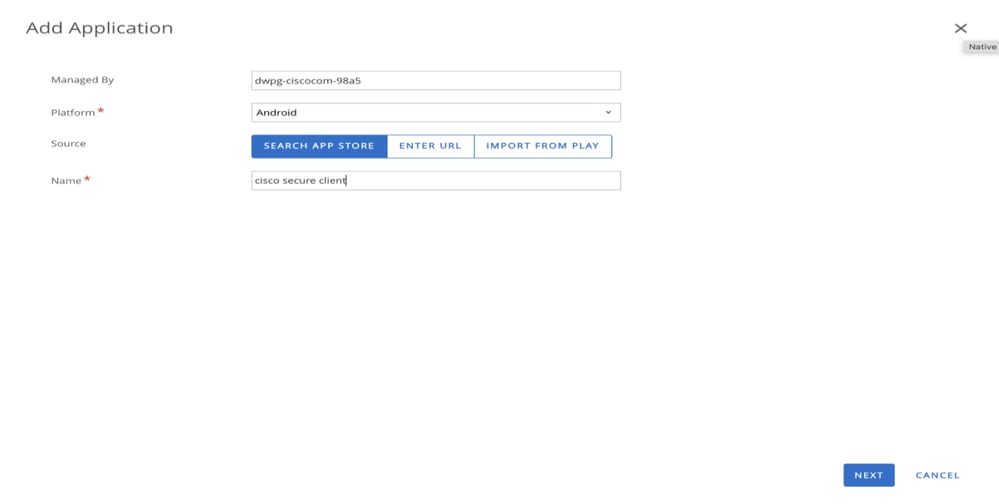
-
Assegnazione app:
- Selezionare l'app e immettere i valori richiesti.
- Nella sezione assegnazione creare una nuova assegnazione.
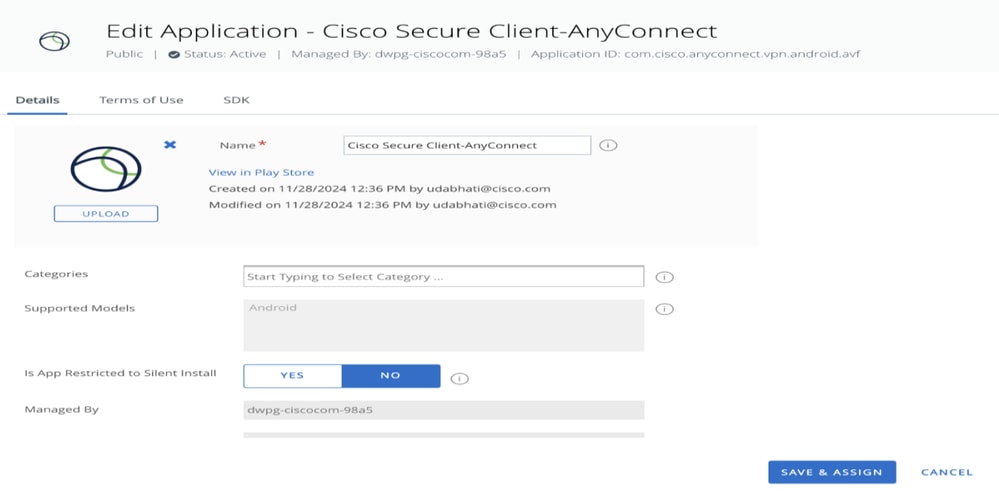
-
Configura distribuzione:
- Immettere i dettagli nella sezione Distribuzione.
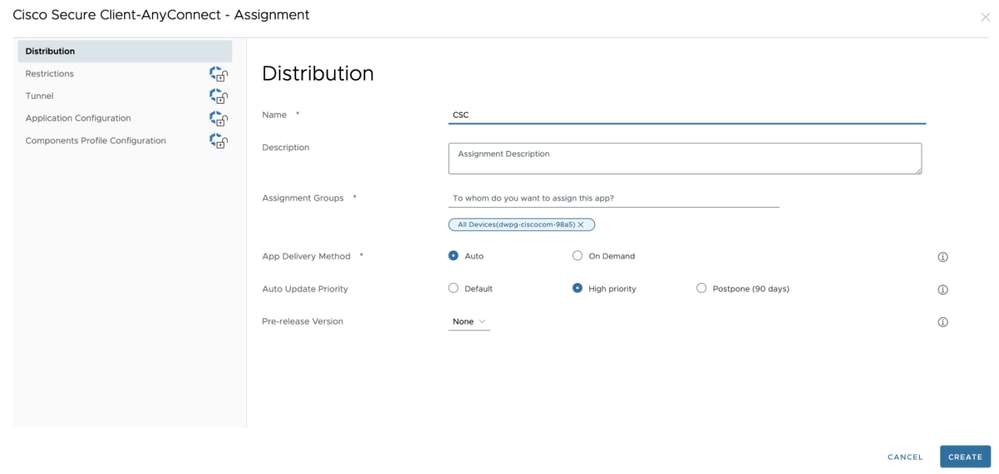
-
Abilita accesso gestito:
- Nella scheda Restrictionstab, abilitare l'accesso gestito.
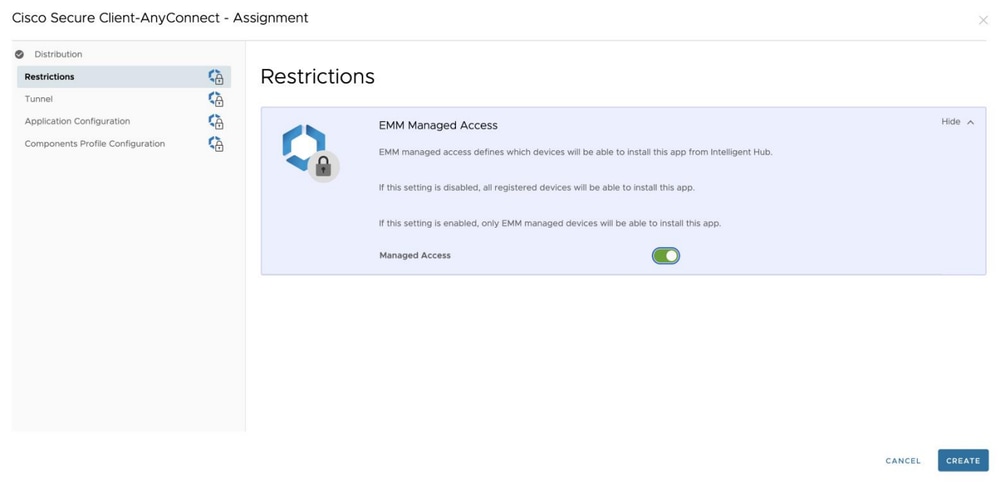
-
Seleziona profilo:
- Nell'opzione Tunneling, selezionare il profilo creato in precedenza ('Always On VPN') in Android (Custom DPC).
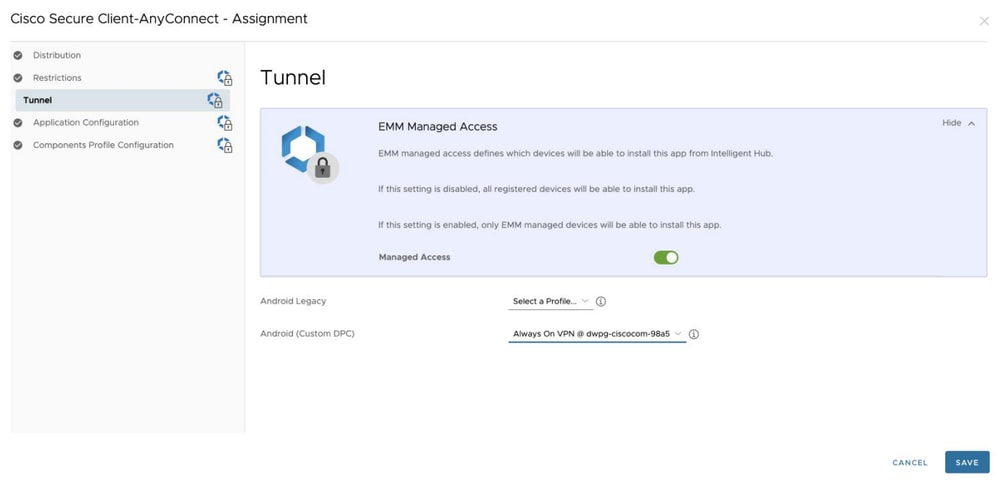
-
Configurazione applicazione:
- Immettere i dettagli di configurazione dell'applicazione, ad esempio ID organizzazione e Token reg, dal file di configurazione Android scaricato da Umbrella Dashboard.
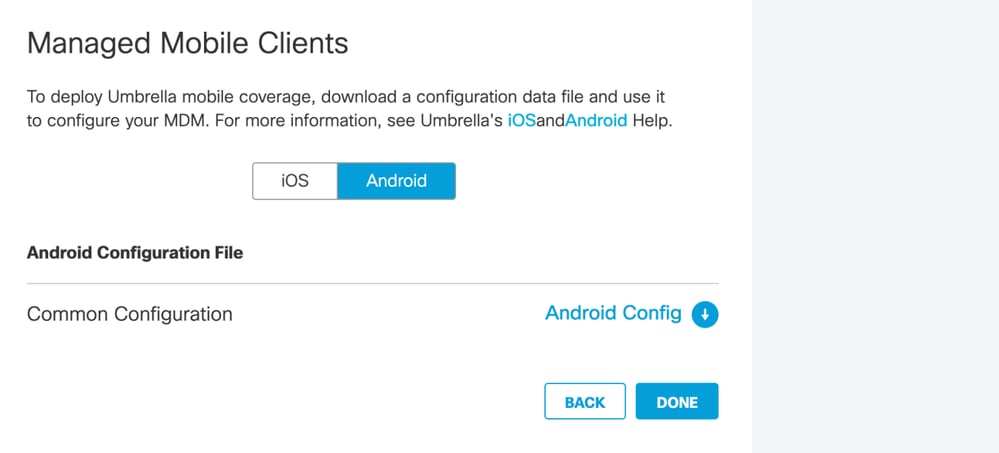
- Abilitare Accetta SEULA per gli utenti in modo da ignorare l'accettazione manuale SEULA.
- Abilita la modalità VPN sempre attiva per la protezione degli ombrelli solo per una gestione VPN senza problemi da parte di Cisco Secure Client.
- Impedisce agli utenti di creare nuove connessioni VPN (lasciare vuoto il campo Host).
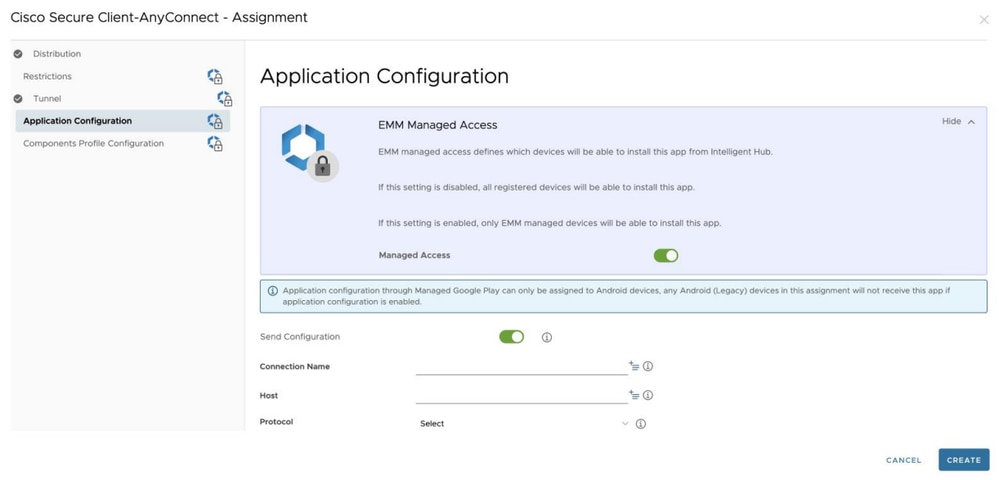
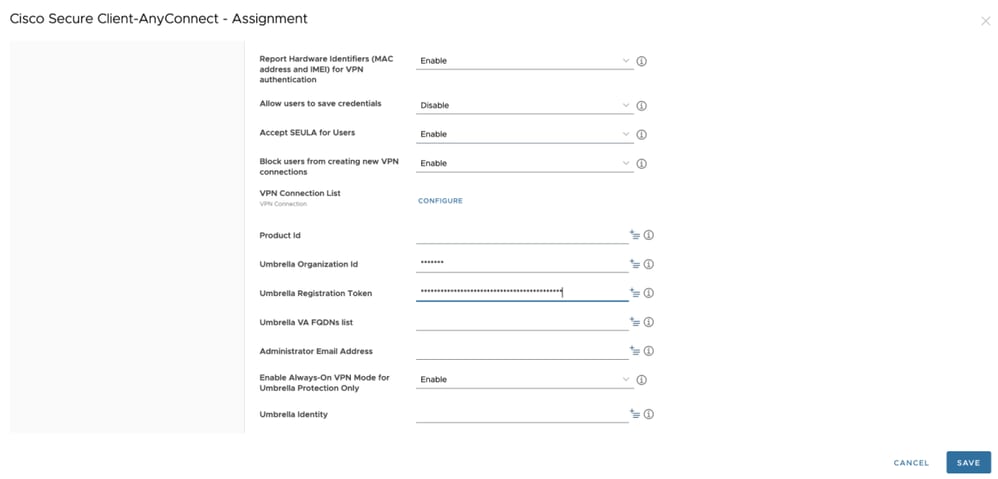
-
Salva e pubblica:
- Salva le modifiche e pubblica l'app Cisco Secure Client.
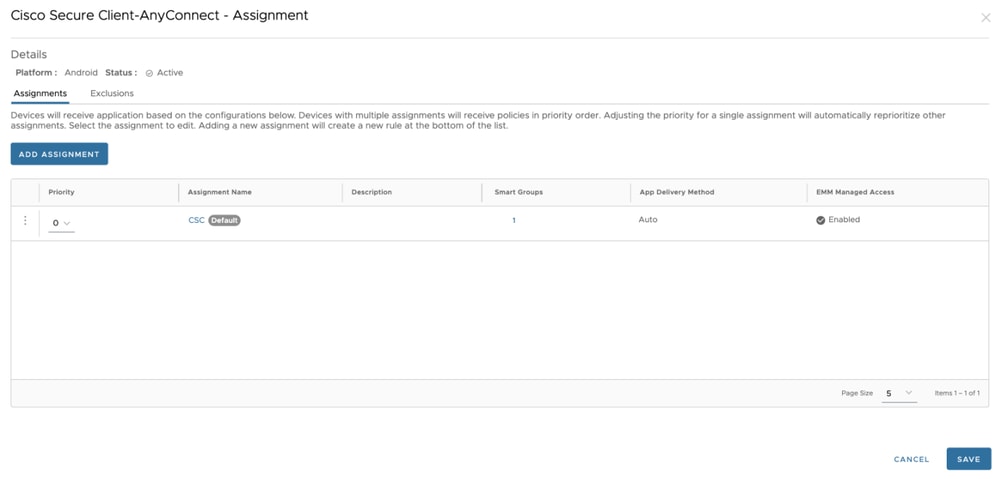
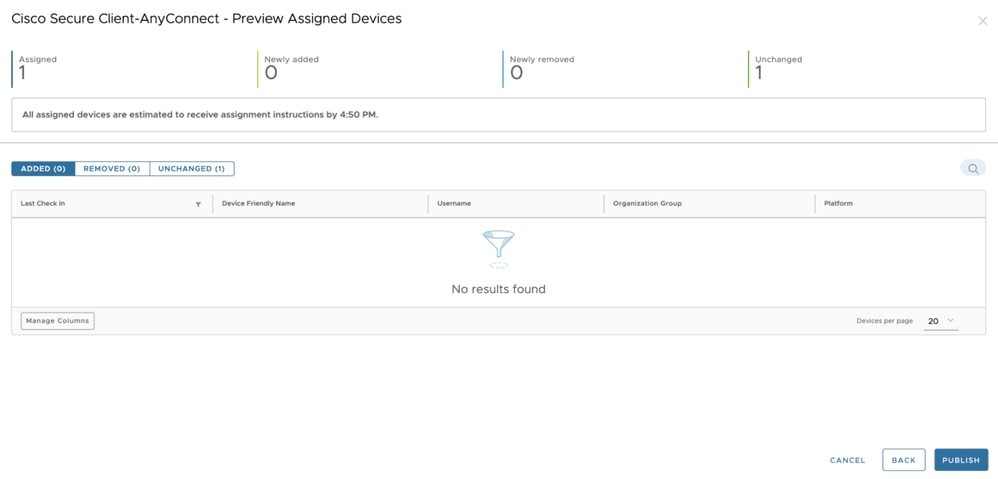
-
Eseguire il push del certificato Umbrella:
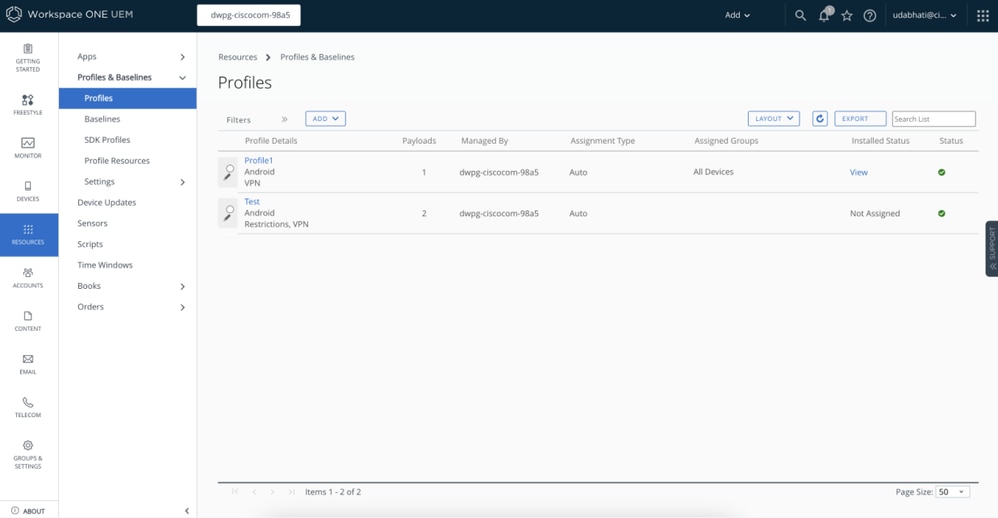
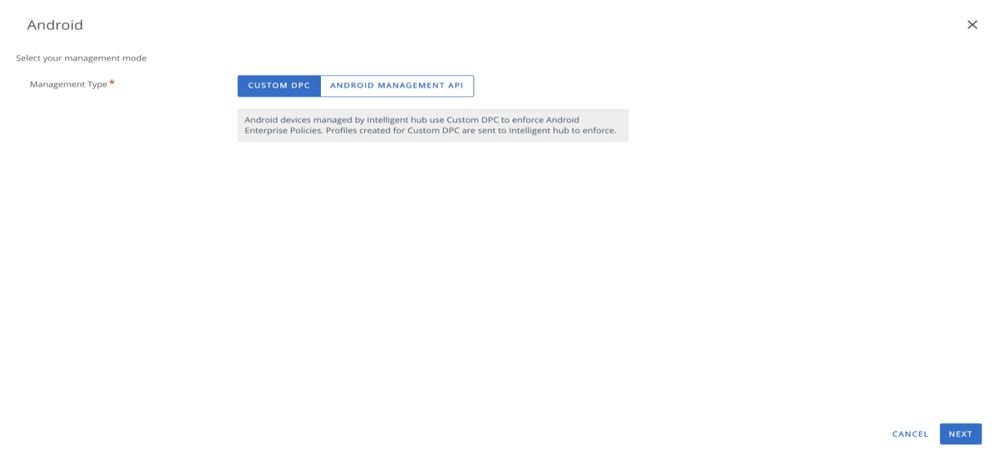
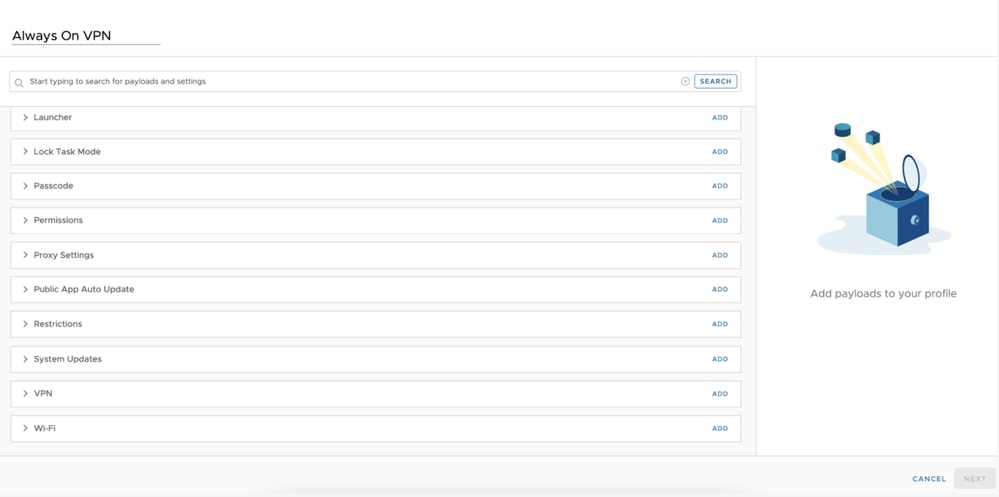
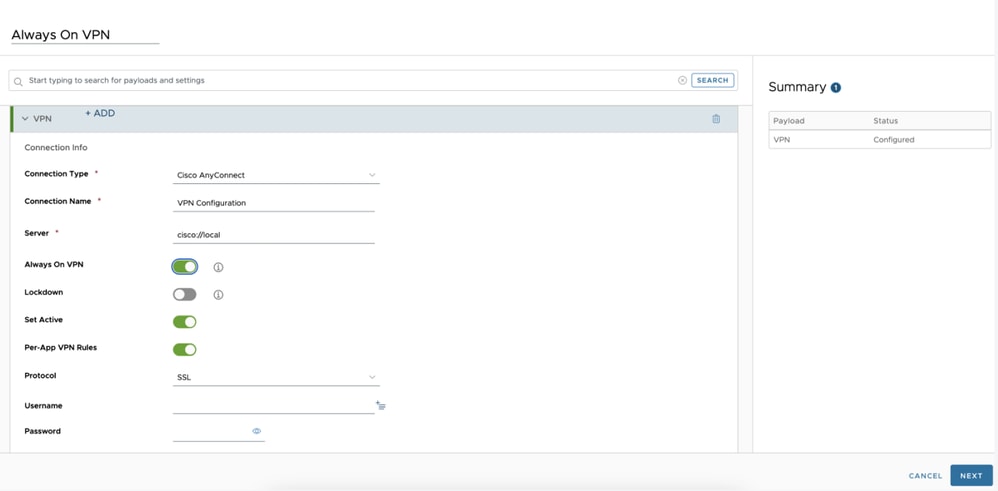
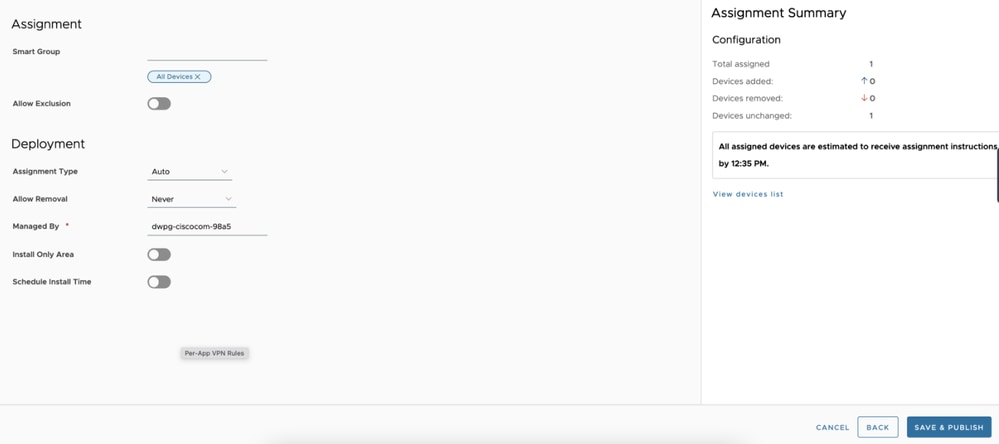
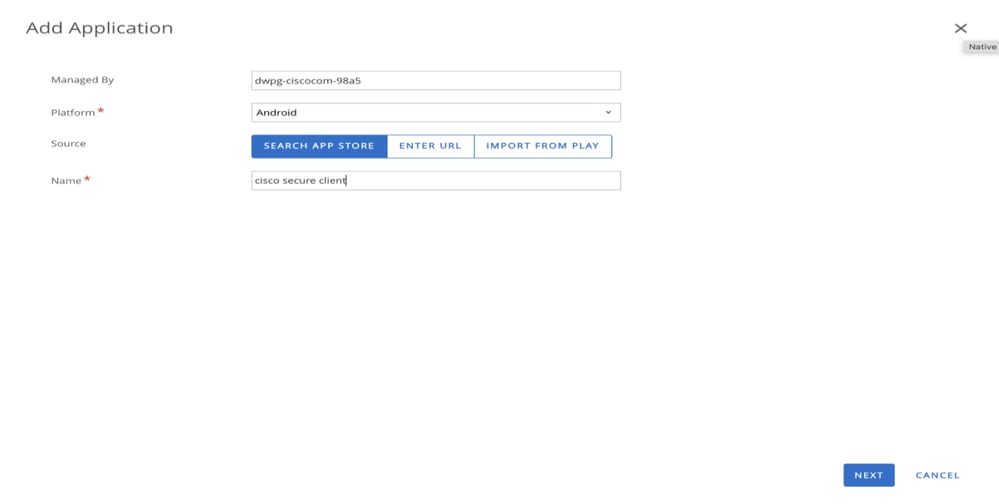
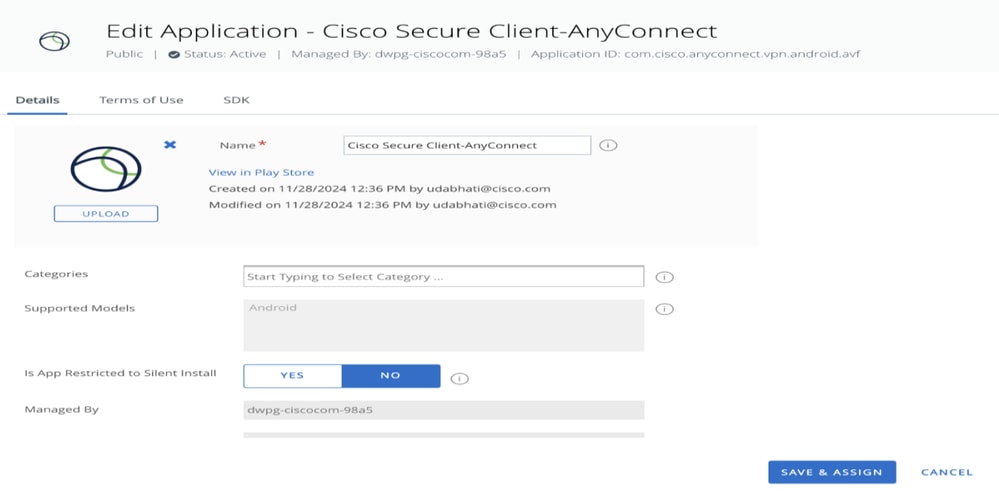
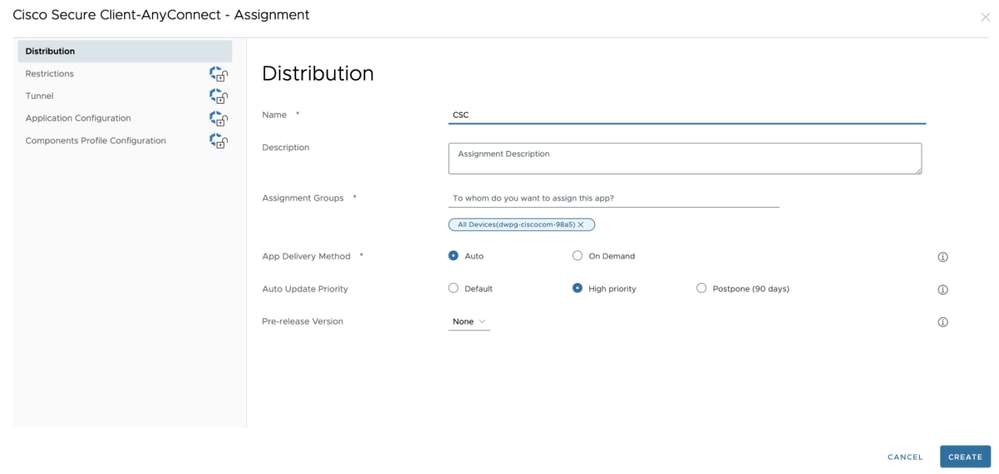
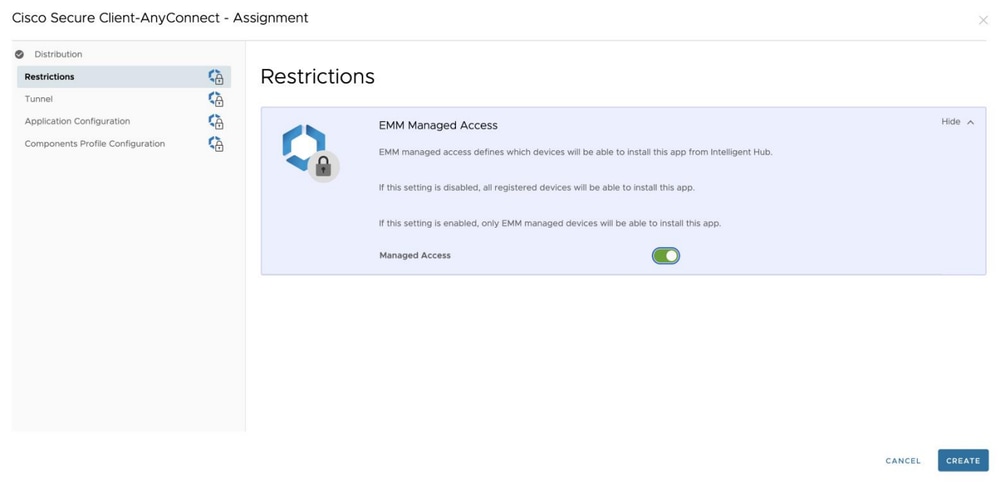
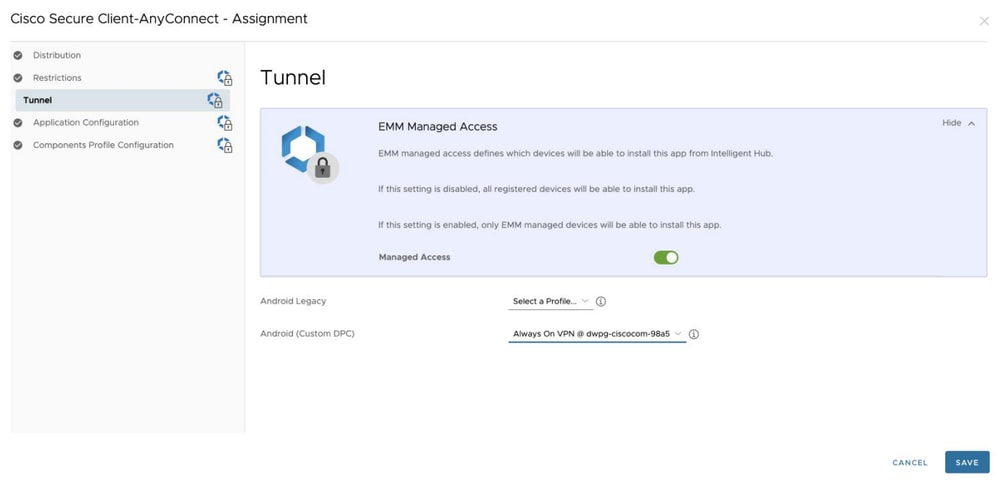
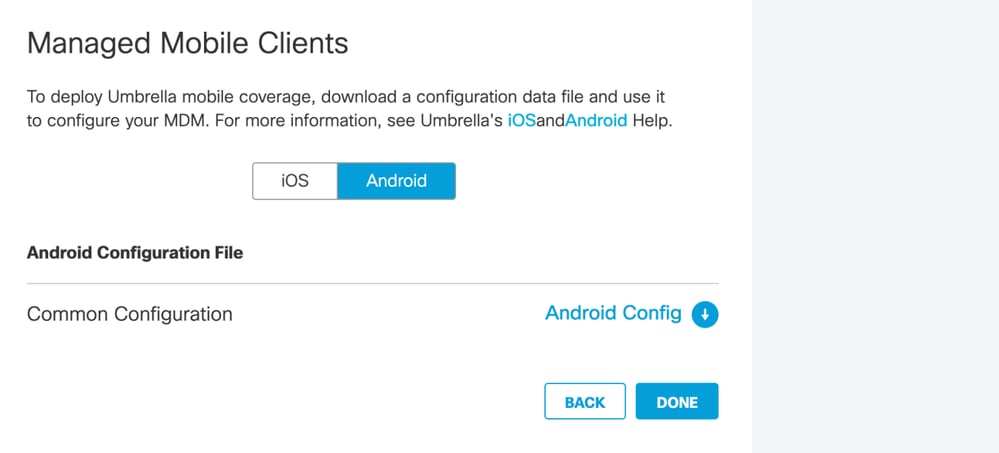
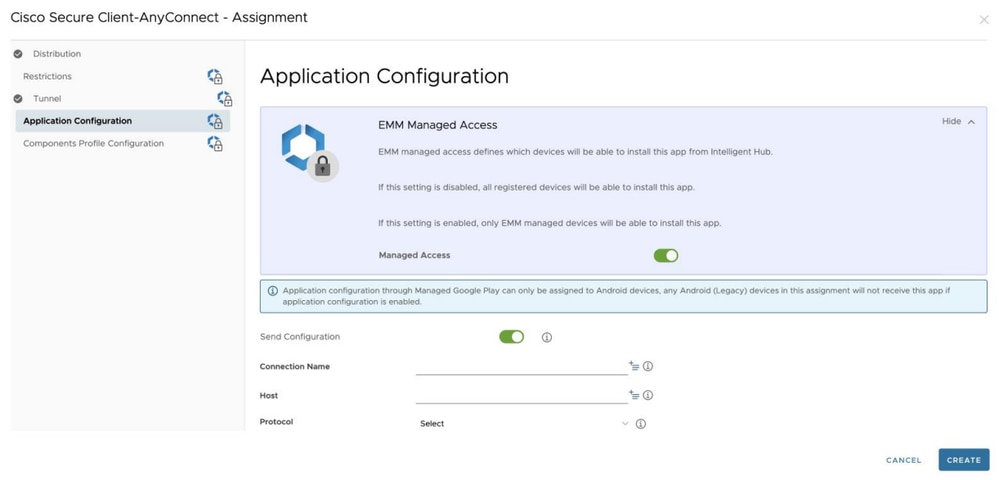
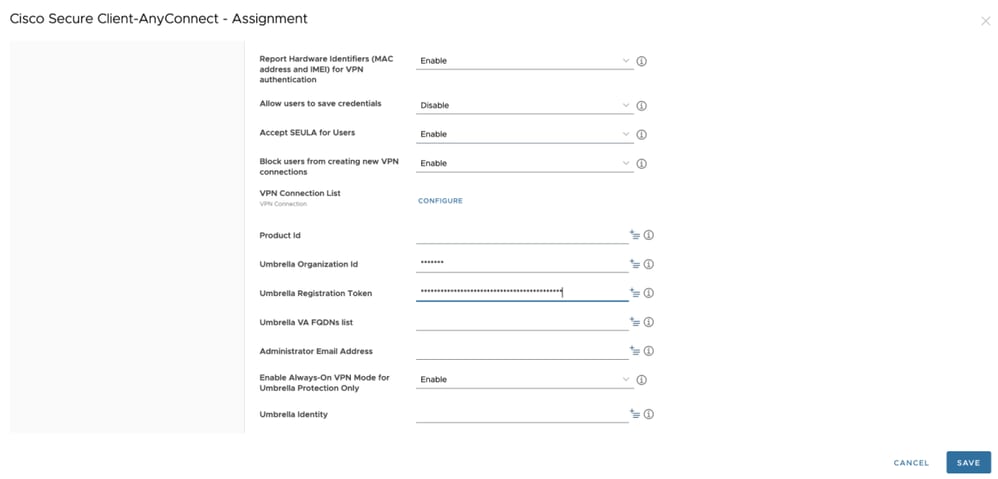
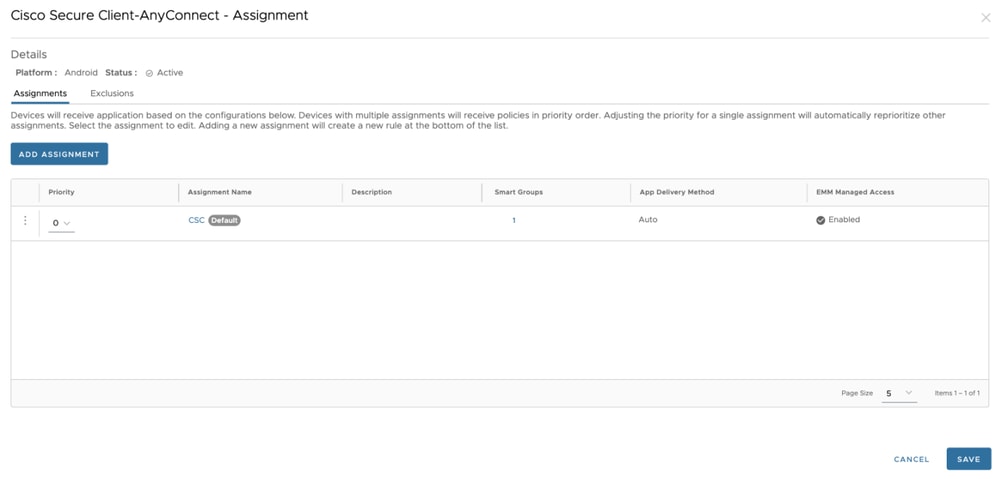
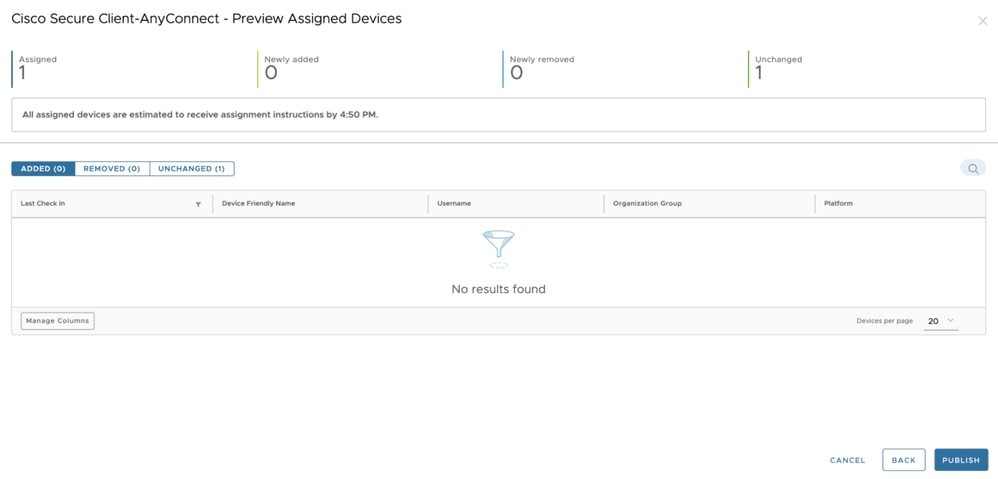
 Feedback
Feedback